MacOS Catalina
EFI 引導文件可以去 git clone https://github.com/wujunze/ASRock-Z370-Pro4-9900K-Hackintosh
硬件品牌型號處理器英特爾 Core i9-9900K 3.6GHz 八核心十六線程主板華擎 Z370 Pro4內存芝奇 DDR4 3200MHz 8GB x 2硬盤三星 970 Pro MLC 1T顯卡藍寶石 白金 滿血版 RX560 4G顯示器LG 27UL850 27 英寸 4K Type-C IPS藍牙和無線網卡博通 BCM943602CS
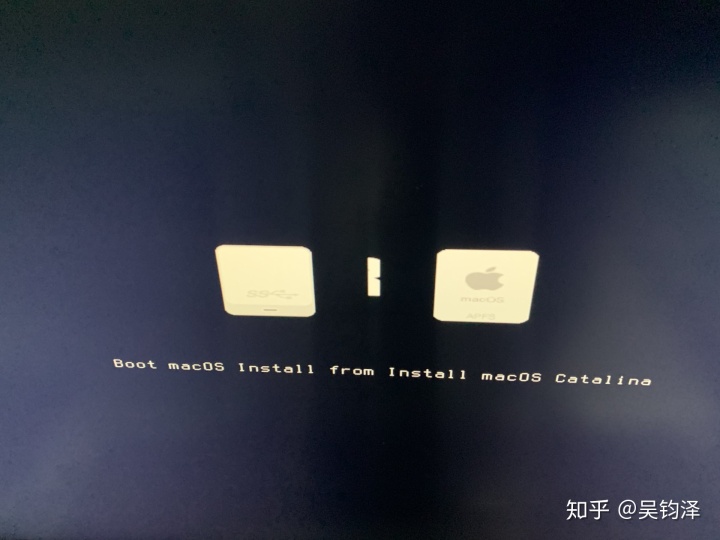
黑蘋果跑完代碼后黑屏、
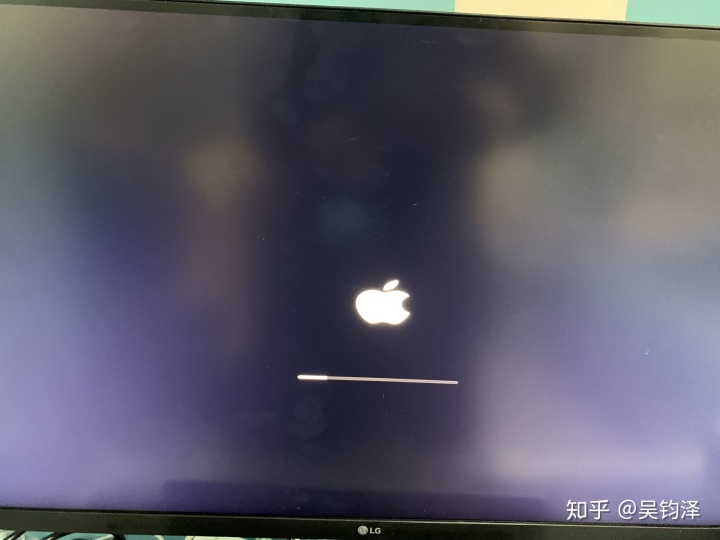
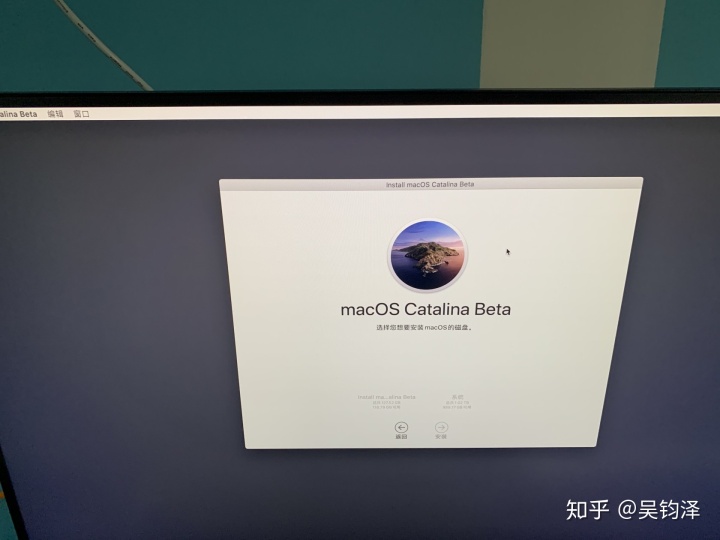
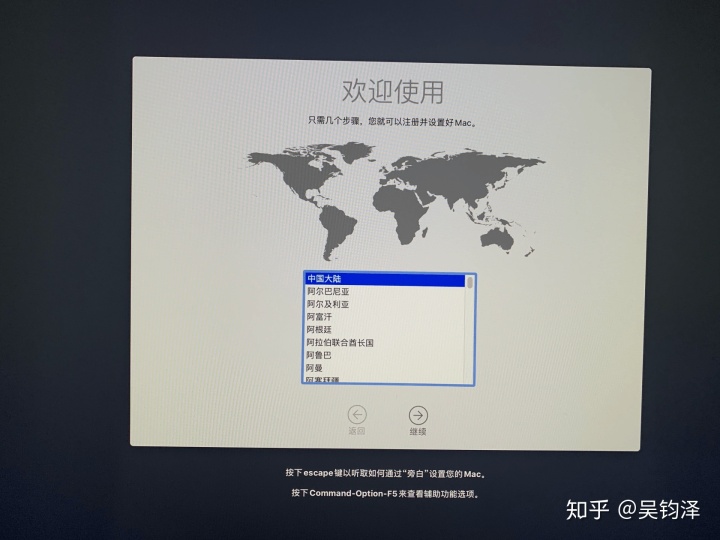
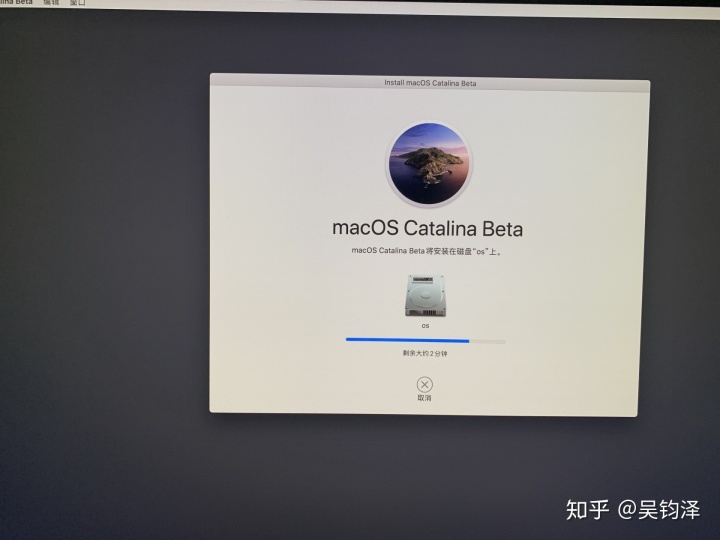

黑蘋果代碼解決方法,1.1 U 盤 16G 格式化為 GUID Mac 日志格式
1.2 執行命令 制作啟動 U 盤sudo /Users/wujunze/Desktop/Install macOS Catalina.app/Contents/Resources/createinstallmedia --volume /Volumes/MacInstall
1.3 U 盤制作 OK
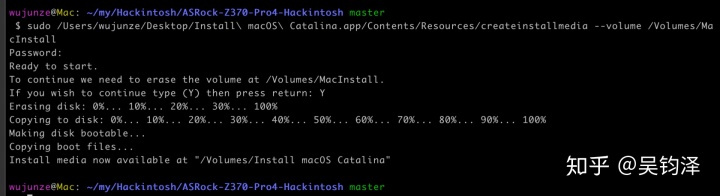
2.1 掛載 EFI 分區diskutil listsudo diskutil mount disk4s1
黑蘋果xcode能不能用模擬器,
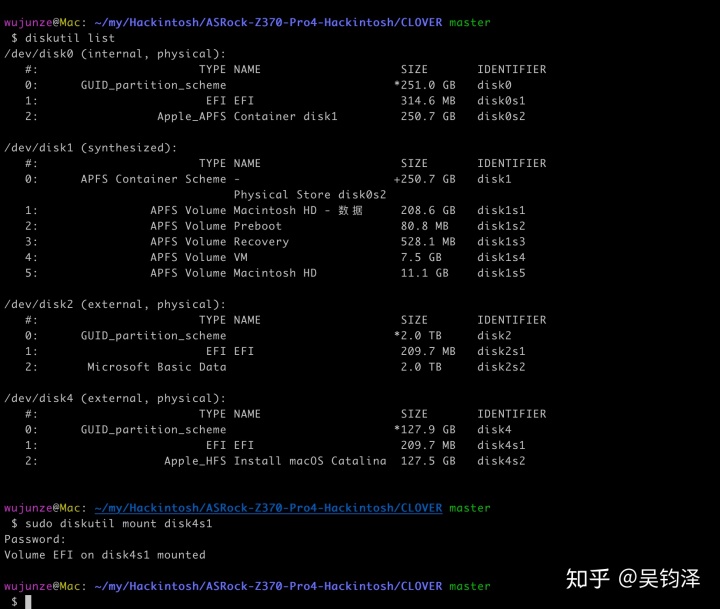
2.2 把你主板對應的 EFI 文件 copy 到 EFI 分區
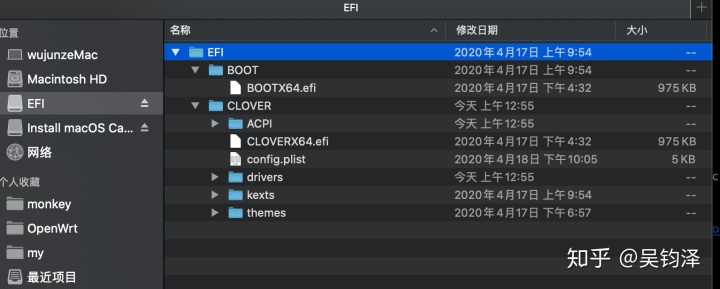
2.3 此時的 U 盤 應該是這樣的
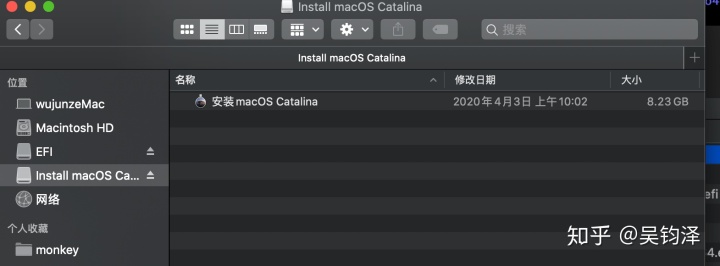
黑蘋果怎么打開xcode,選擇 U 盤里面的 UEFI 啟動項
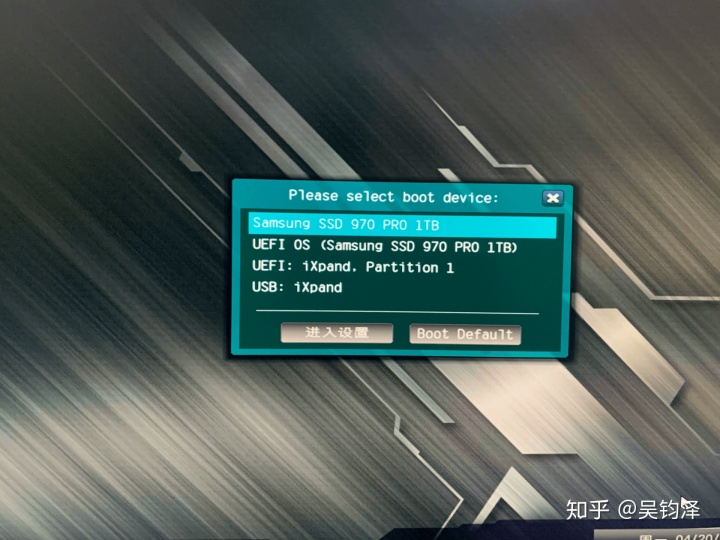
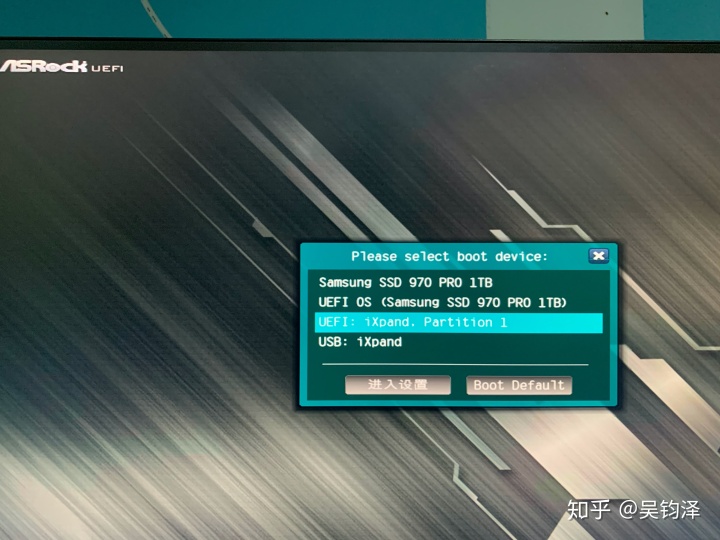

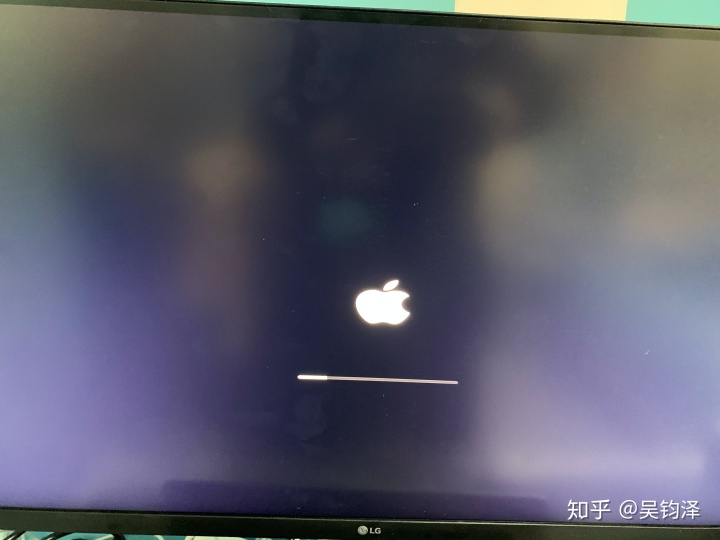
黑蘋果錯誤代碼大全?進入安裝界面

格式化磁盤
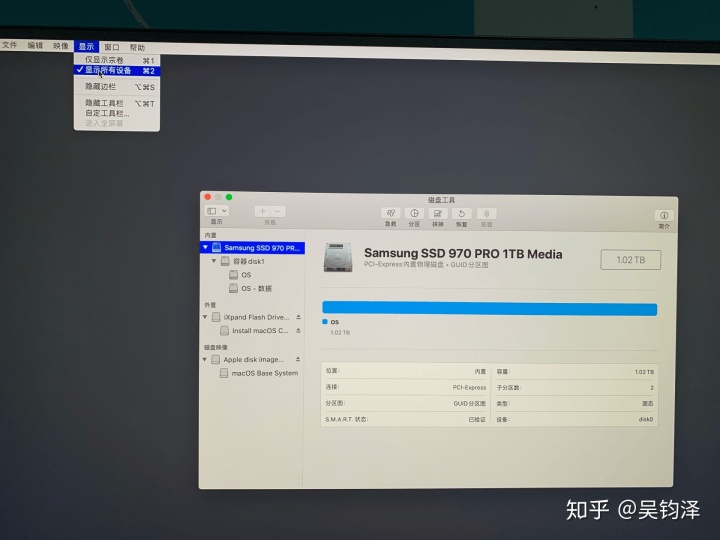
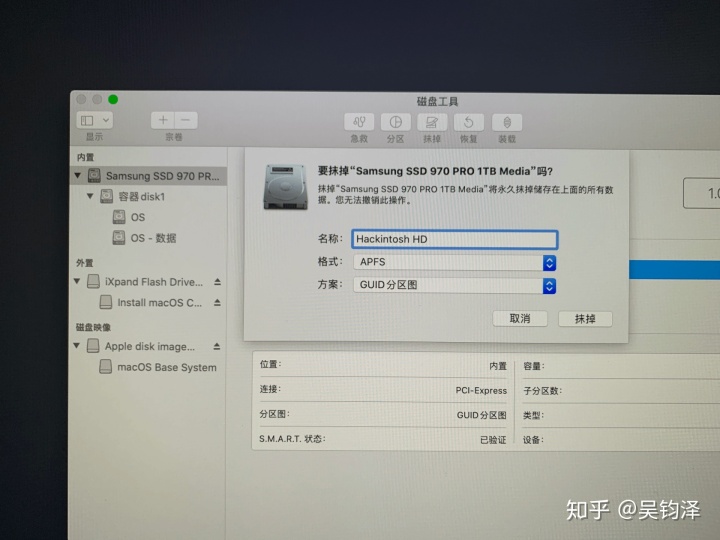
黑蘋果能ios開發嗎,
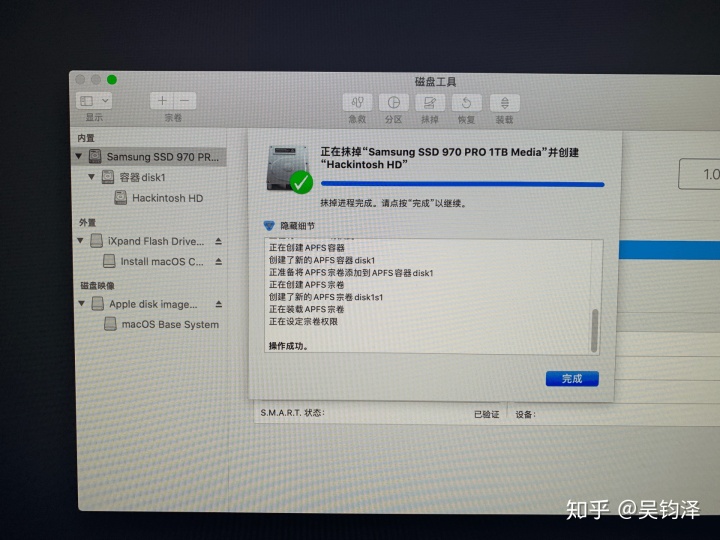
安裝系統
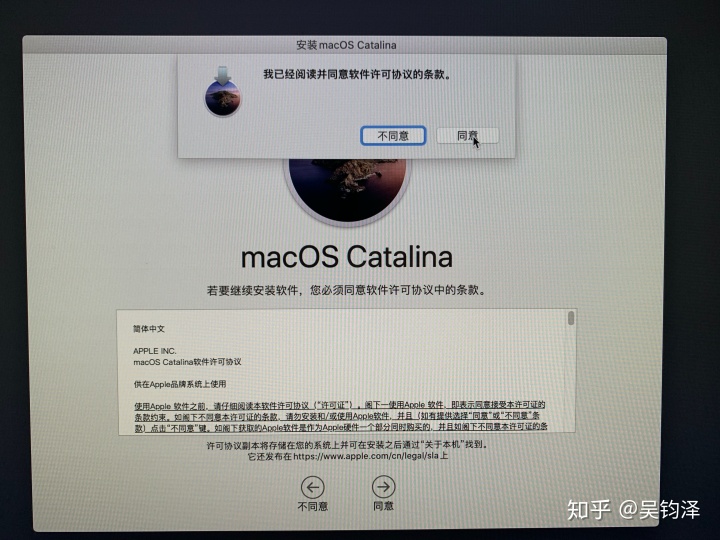
安裝
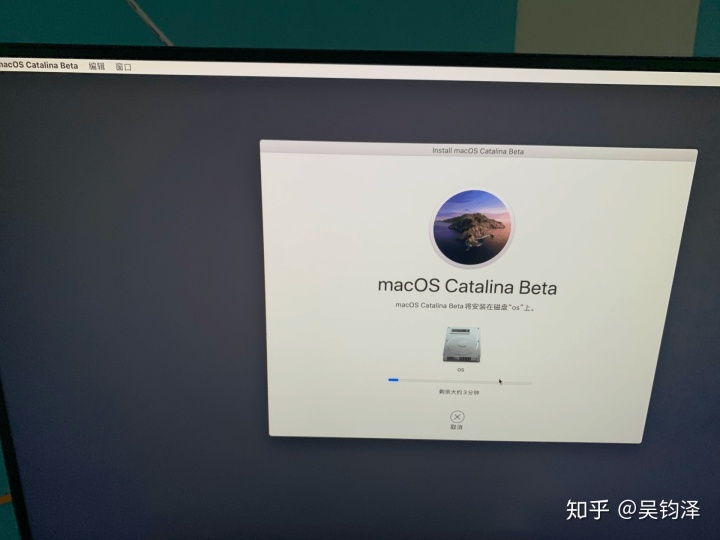
安裝完成
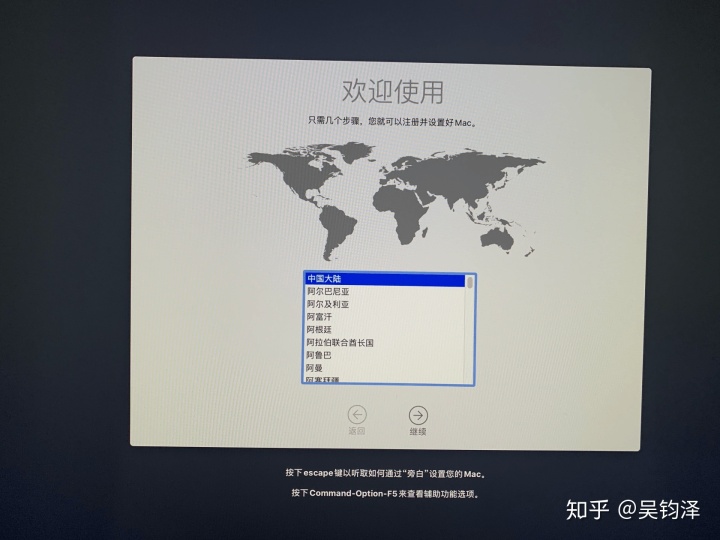
進入系統
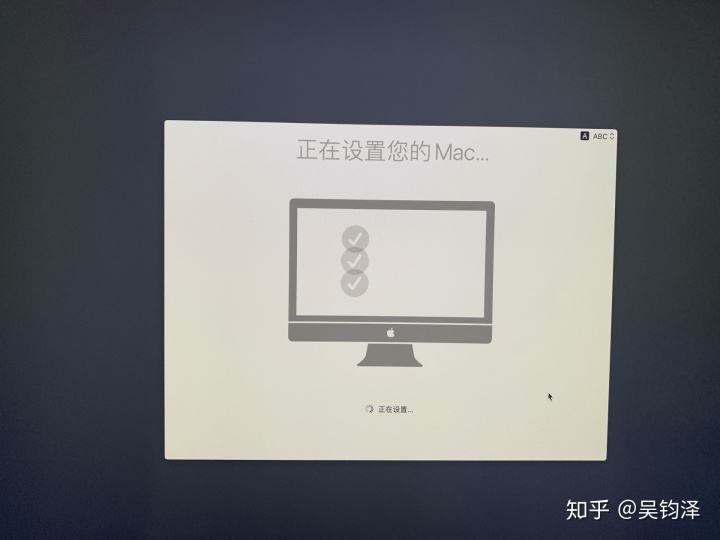
系統概覽
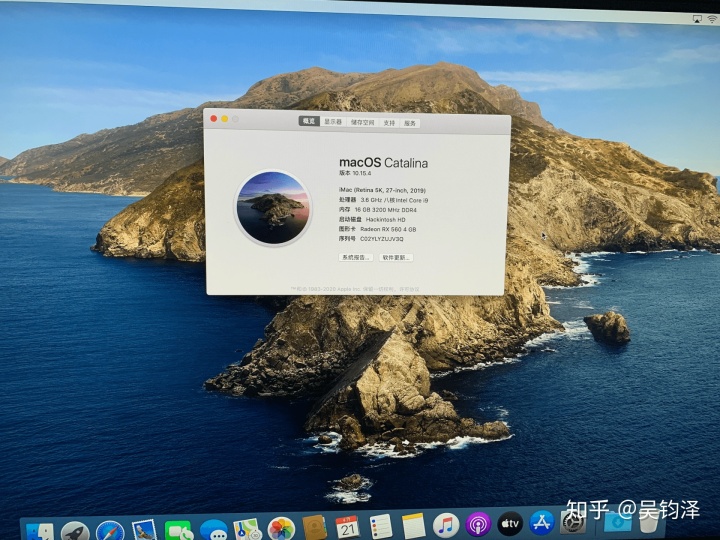
存儲空間
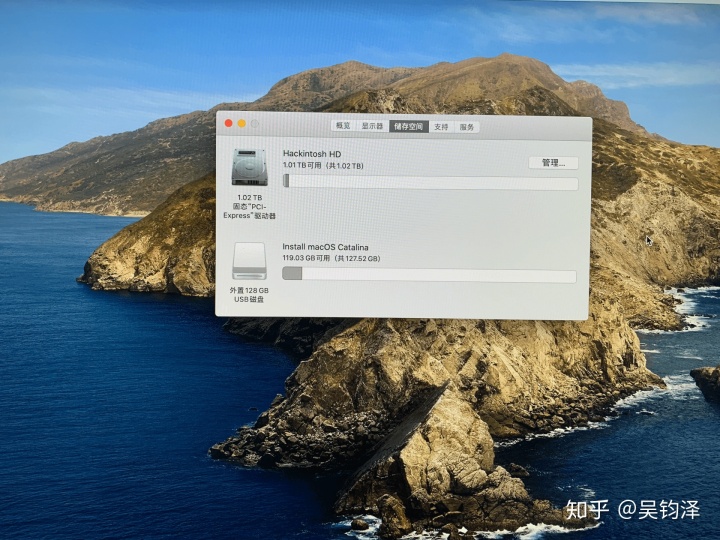
重復第一步的 掛載 EFI 分區步驟
然后把 U 盤里面的 EFI 引導文件 copy 到硬盤的 EFI 分區即可
去 APP store 下載一個 Xcode

折騰黑蘋果是一個很有趣的過程 可以深入了解系統啟動 系統引導 趕快動手折騰起來吧
歡迎評論區留言交流 或者加入 Hackintosh 交流小組 加微信 1017109588 暗號 Hackintosh
筆者才疏學淺,倉促成文,如有不當之處,還請大家斧正.
本作品采用《CC 協議》,轉載必須注明作者和本文鏈接
版权声明:本站所有资料均为网友推荐收集整理而来,仅供学习和研究交流使用。

工作时间:8:00-18:00
客服电话
电子邮件
admin@qq.com
扫码二维码
获取最新动态
